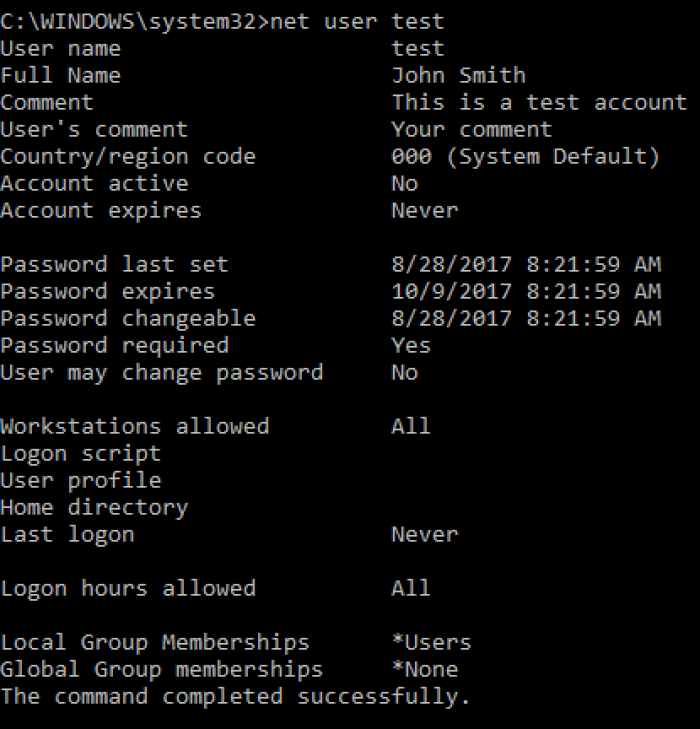النقاط الرئيسية:
- سوف يعلمك هذا البرنامج التعليمي كيفية تجاوز كلمة مرور المسؤول في Windows 11 عند القفل.
- يمكنك الحصول على خمس طرق فعالة لفتح قفل جهاز الكمبيوتر الذي يعمل بنظام Windows، بما في ذلك استخدام أفضل أداة لإعادة تعيين كلمة المرور - EaseUS Partition Master.
هل نسيت كلمة مرور ويندوز 11؟ قد يكون نسيان كلمة مرور تسجيل الدخول إلى ويندوز 11 تجربةً مرعبةً في عصرنا الرقمي، ولكنه أمرٌ شائعٌ جدًا.
ولراحتك، سيشرح لك EaseUS كيفية تجاوز رمز PIN الخاص بنظام Windows 11، مما يتيح لك الوصول الكامل إلى جهازك دون الحاجة إلى تسجيل الدخول. فماذا تنتظر؟ انتقل إلى القسم التالي وتعلم كيفية تجاوز كلمات مرور Windows 11 باستخدام أداة فتح كلمات مرور Windows واستعادة الوصول إلى جهاز الكمبيوتر الخاص بك بسهولة.
كيفية تجاوز كلمة مرور Windows 11 - 5 طرق فعالة
انخفض الاعتماد على كلمات المرور التقليدية نظرًا لزيادة استخدام مصادقة بصمة الإصبع. مع ذلك، يطلب Windows أحيانًا كلمة مرور بدلًا من البيانات الحيوية. لذلك، إذا واجهت صعوبة في الوصول إلى Windows 11، فسيقدم هذا القسم طرقًا للتحايل على كلمة مرور المسؤول.
| حلول قابلة للتنفيذ
|
فعالية |
معدل النجوم |
| أداة إزالة كلمة المرور
|
إزالة كلمة المرور بكفاءة عالية دون الحاجة إلى معرفة تقنية متقدمة. |
⭐⭐⭐⭐ |
| قرص إعادة تعيين كلمة المرور
|
متوسط - فعال فقط عند إعداده مسبقًا؛ ينقذ من كلمات المرور المنسية. |
⭐⭐ |
| حساب المسؤول
|
عالية - سريعة وموثوقة مع إمكانية الوصول إلى حساب مسؤول آخر. |
⭐⭐⭐ |
| حساب مايكروسوفت
|
متوسطة - طريقة تعتمد على الويب من Microsoft مع أمان إضافي. |
⭐⭐ |
| موجه الأوامر
|
مرتفع - فعال إذا كان الوصول إلى موجه الأوامر يتطلب بعض المعرفة بسطر الأوامر. |
⭐⭐ |
من المستحسن أن تستخدم أداة إزالة كلمة المرور مثل EaseUS WinRescure ، حيث تتميز هذه التقنية بأنها خيار موثوق ومرن للتغلب على كلمات مرور Windows 11، مما يوفر تجربة سهلة الاستخدام مناسبة للمستخدمين المبتدئين والخبراء على حد سواء.
ومع ذلك، يتم أيضًا تقديم برنامج تعليمي خطوة بخطوة لكل نهج أدناه.
لتجاوز كلمات مرور ويندوز 11 بكفاءة، تُعدّ أداة إزالة كلمات المرور الحل الأمثل. يُقدّم برنامج EaseUS WinRescure، وهو اسم موثوق في هذا المجال، ميزة "إعادة تعيين كلمة مرور ويندوز" لحل هذه المشكلة. تُناسب هذه الطريقة سهلة الاستخدام المبتدئين والمتقدمين على حد سواء، مما يضمن تجربة تجاوز كلمة المرور دون أي متاعب وفتح قفل الكمبيوتر بدون كلمة مرور .
تفضل بزيارة موقع EaseUS WinRescure الإلكتروني لتنزيل الأداة وتجربتها اليوم. إليك كيفية استخدامها:
الخطوة 1. قم بتوصيل محرك أقراص USB/محرك الأقراص الخارجي بجهاز كمبيوتر يعمل، ثم افتح برنامج EaseUS WinRescuer، وانقر على "إنشاء وسائط قابلة للتمهيد".
![إنشاء قرص قابل لإعادة التشغيل باستخدام Easeus Partition Master.png]()
الخطوة ٢. اختر EaseUS Boot Toolkits والمكونات الأخرى التي تحتاجها. ثم انقر على "التالي".
![إنشاء قرص قابل لإعادة التشغيل باستخدام Easeus Partition Master 2]()
الخطوة 3. حدد جهازك المتحرك وانقر فوق "انتقال" لإنشاء صورة على محرك أقراص USB/محرك الأقراص الخارجي.
![إنشاء قرص قابل لإعادة التشغيل باستخدام EaseUS Partition Master 3]()
الخطوة 4. قبل إنشاء وسائط التمهيد، ستتلقى رسالة تحذير: سيتم مسح البيانات. انقر "موافق" للتأكيد.
![سيتم مسح البيانات]()
الخطوة 5. وصّل محرك الإقلاع الذي أنشأته بالكمبيوتر المعطل، وأعد تشغيله بالضغط باستمرار على "F2"/"Del" للدخول إلى BIOS. ثم، عيّن محرك إقلاع WinPE كقرص إقلاع، ثم اضغط على "F10" للخروج.
![قرص تمهيد وإعادة تمهيد في BIOS]()
الخطوة ٦. بعد ذلك، سيدخل الكمبيوتر إلى سطح مكتب WindowsPE. ابحث عن خيار إعادة تعيين كلمة المرور وشغّله.
![إعادة تعيين كلمة مرور سطح المكتب]()
الخطوة 7. حدد إصدار Windows الخاص بك واختر حساب Windows الذي تريد إعادة تعيينه.
![إعادة تعيين كلمة مرور epm-windows]()
الخطوة 8. عندما يظهر هذا، انقر فوق "تأكيد" لمواصلة إعادة تعيين كلمة مرور Windows الخاصة بك.
![هل أنت متأكد من إعادة تعيين كلمة المرور؟]()
الخطوة 9. انتظر بصبر، وستتلقى رسالة تفيد بتغيير كلمة المرور بنجاح. انقر "موافق" لإكمال عملية إعادة تعيين كلمة المرور.
![نجاح إعادة تعيين كلمة المرور]()
سهل، أليس كذلك؟ هذه الأداة قادرة أيضًا على حل مشكلة " رقم التعريف الشخصي لـ Windows Hello، هذا الخيار غير متاح حاليًا ". لذا، اعتبر أداة إزالة كلمة المرور الحل الأمثل لتجاوز كلمة مرور Windows 11.
يحتوي نظام ويندوز على ميزة أمان تُسمى قرص إعادة تعيين كلمة المرور، تُمكّنك من تغيير كلمة مرورك في حال نسيانها. ببساطة، هو عبارة عن محرك أقراص USB محمول أو قرص مضغوط/DVD يحتوي على ملف يحتوي على التفاصيل اللازمة لتغيير كلمة مرورك. إذا لم تتمكن من الوصول إلى حساب ويندوز الخاص بك، يمكنك إعادة تعيين كلمة مرور ويندوز 11 باستخدام USB .
ولكن بالنسبة لهذه الطريقة، يجب عليك أن تكون مستعدًا مسبقًا.
ستساعدك الخطوات التالية في إنشاء قرص إعادة تعيين كلمة المرور:
الخطوة 1. أدخل محرك أقراص فلاش USB.
الخطوة 2. أدخل "إنشاء قرص إعادة تعيين كلمة المرور" في شريط بحث Windows وافتحه.
الخطوة 3. اتبع الآن معالج كلمة المرور المنسية لإنشاء قرص إعادة تعيين.
دليل مفصل: إنشاء قرص إعادة تعيين كلمة مرور Windows 10
الآن بعد أن أصبح لديك قرص إعادة تعيين كلمة المرور، يمكنك استخدامه عندما تنسى كلمة مرور Windows 11 الخاصة بك.
الخطوة 1. قم بزيارة شاشة تسجيل الدخول وانقر فوق "إعادة تعيين كلمة المرور" بعد تسجيل دخول غير صحيح.
الخطوة 2. حدد محرك الأقراص بعد إدخال قرص إعادة تعيين كلمة المرور.
الخطوة 3. قم بإنشاء كلمة مرور جديدة وتلميح، ثم انقر فوق "إنهاء".
![اكتب كلمة المرور]()
على الرغم من أن هذه الاستراتيجية تعمل، إلا أنها تتطلب قرص إعادة تعيين في متناول اليد وقد لا تكون مرنة مثل أدوات إزالة كلمة المرور.
قراءة إضافية: إعادة تعيين كلمة مرور Windows 11 دون تسجيل الدخول ، أدوات إعادة تعيين كلمة مرور Windows 11
أنت محظوظ إذا تمكنت من الوصول إلى حساب آخر على جهاز الكمبيوتر الذي يعمل بنظام Windows 11 بصلاحيات المسؤول. بهذه الطريقة، قد تتمكن من حل مشكلة كلمة المرور بسرعة. إليك الخطوات:
الخطوة 1. قم بتسجيل الدخول إلى حساب المسؤول الآخر.
الخطوة 2. افتح موجه الأوامر كمسؤول.
الخطوة 3. اكتب "net user accountname newpassword" (استبدله بحسابك وكلمة المرور الجديدة).
![تجاوز كلمة مرور wind11]()
الخطوة 4. اضغط على Enter وابحث عن "تم إكمال الأمر بنجاح".
تهانينا! تم تجاوز كلمة مرور ويندوز 11 القديمة بنجاح. أعد تشغيل الكمبيوتر وسجل الدخول بكلمة المرور الجديدة.
قد يعجبك أيضًا: كيفية إعادة تعيين كلمة مرور Windows 10 دون تسجيل الدخول
لدى مايكروسوفت حلٌّ إذا كنت ترغب في طريقة عبر الويب. لتغيير كلمة مرور Windows 11، اتبع الخطوات التالية:
الخطوة 1. انتقل إلى https://account.live.com/ResetPassword.aspx في متصفح الويب الخاص بك بعد فتحه.
الخطوة 2. اتبع الإرشادات التي تظهر على الشاشة.
الخطوة 3. ستقوم Microsoft بالتحقق من هويتك لضمان أمان الحساب من خلال أسئلة التحقق.
![إعادة تعيين كلمة مرور مايكروسوفت]()
قد يعجبك أيضًا:
مع إغلاق نظام ويندوز 11، قد يكون استخدام موجه الأوامر مفيدًا. إليك كيفية تجاوز كلمة مرور موجه الأوامر في ويندوز 11:
الخطوة 1. في شاشة تسجيل الدخول إلى Windows 11، انقر فوق زر إمكانية الوصول.
الخطوة ٢. أدخل الأمر التالي في واجهة CMD: "net user xyz 123456". استبدل "xyz" باسم حساب المستخدم الخاص بك و"123456" بكلمة المرور الجديدة.
![تجاوز كلمة مرور cmd لـ Windows 11]()
الخطوة 3. بعد التنفيذ الناجح، أغلق موجه الأوامر وقم بتسجيل الدخول إلى Windows 11 باستخدام كلمة المرور الجديدة.
تقدم هذه المقالة خمسة أدلة نصية لمساعدتك على تجاوز كلمات مرور Windows 11. يمكنك أيضًا اتباع الدليل في هذا الفيديو، والذي سيوضح لك خطوات أكثر تفصيلًا حول كيفية إعادة تعيين كلمة مرور Windows عبر CMD وEaseUS Partition Master Pro.
هل تجاوزت كلمة مرور ويندوز 11 بنجاح؟ شارك هذه التدوينة القيّمة مع أصدقائك وزملائك ليتعلم الآخرون كيفية تجاوز رمز التعريف الشخصي في ويندوز 11.
خاتمة
توفر هذه المقالة نهجًا شاملاً لاستعادة الوصول بعد نسيان كلمة مرور Windows 11 وتخبرك بكيفية إعادة تعيين كلمة مرور Windows 11 دون تسجيل الدخول.
لا تبحث أكثر عن حل بسيط، فميزة إعادة تعيين كلمة مرور Windows في برنامج EaseUS Partition Master. يصبح تجاوز كلمات مرور Windows 11 عملية سهلة للغاية مع هذه الأداة الرائعة، مما يُغني عن استخدام قرص إعادة تعيين كلمة المرور أو استخدام سطر الأوامر.
الأسئلة الشائعة حول كيفية تجاوز كلمة مرور Windows 11
هل لا تزال لديك أسئلة حول تجاوز كلمات مرور المسؤول في Windows 11؟ استكشف قسم الأسئلة الشائعة أدناه للعثور على إجابات لاستفساراتك.
1. كيف يمكنني الدخول إلى Windows 11 بدون كلمة مرور؟
اتبع الخطوات لتجاوز كلمة مرور Windows 11 الخاصة بك:
الخطوة 1. قم بتسجيل الدخول إلى حساب مسؤول آخر.
الخطوة 2. افتح موجه الأوامر كمسؤول.
الخطوة 3. اكتب: "net user accountname newpassword."
الخطوة 4. اضغط على Enter وقم بتسجيل الدخول باستخدام كلمة المرور الجديدة.
2. ماذا يحدث إذا نسيت كلمة مرور Windows 11؟
إن نسيان كلمة مرور Windows 11 يؤدي إلى حظر الوصول إلى النظام، مما يستلزم استخدام طرق تجاوز كلمة المرور لاستعادة الوصول إلى جهاز الكمبيوتر الخاص بك.
3. كيف يمكنني إعادة تعيين كلمة مرور Windows 11 الخاصة بي دون تسجيل الدخول؟
يمكنك استخدام قرص إعادة تعيين كلمة المرور:
الخطوة 1. أدخل القرص.
الخطوة 2. حدد "إعادة تعيين كلمة المرور" على شاشة تسجيل الدخول وقم بإنشاء كلمة مرور جديدة.
الخطوة 3. الوصول إلى Windows 11 دون تسجيل الدخول.
![]()
![]()
![]()
![]()
![]()
![]()